Уильям Шоттс - Командная строка Linux. Полное руководство
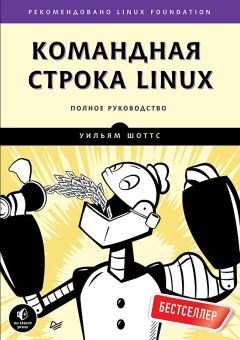
Все авторские права соблюдены. Напишите нам, если Вы не согласны.
Описание книги "Командная строка Linux. Полное руководство"
Описание и краткое содержание "Командная строка Linux. Полное руководство" читать бесплатно онлайн.
Книга Уильяма Шоттса "Командная строка Linux: Полное руководство" представляет обширный обзор «жизни» в командной строке Linux. В отличие от других книг, посвященных одной программе, такой как командный интерпретатор bash, в этой книге автор попытается рассказать, как поладить с интерфейсом командной строки в более широком аспекте. Как он работает? Что можно сделать с его помощью? Как лучше его использовать? Эта книга не об администрировании системы Linux. Эта книга исключительно о Linux.
В книге материал излагается в тщательно выверенной последовательности, как в школе, где учитель руководит вами и направляет вас по правильному пути. Многие авторы грешат тем, что подают материал в «систематическом» порядке, имеющем определенный смысл для писателя, но способном вызывать путаницу у начинающих пользователей. Цель данной книги — познакомить вас с идеологией Unix, которая отличается от идеологии Windows.
Перемещение и переименование файлов
Имя passwd не выглядит органичным в нашей песочнице, поэтому дадим этому файлу какое-нибудь другое имя:
[me@linuxbox playground]$ mv passwd fun
Теперь немножко позабавимся и переместим переименованный файл в каждый из каталогов и обратно:
[me@linuxbox playground]$ mv fun dir1
переместит файл в каталог dir1. Следующая команда
[me@linuxbox playground]$ mv dir1/fun dir2
переместит файл из каталога dir1 в каталог dir2. Следующая команда
[me@linuxbox playground]$ mv dir2/fun .
вернет его в текущий рабочий каталог. Теперь посмотрим, как mv влияет на каталоги. Сначала переместите файл в каталог dir1:
[me@linuxbox playground]$ mv fun dir1
затем переместите dir1 в dir2 и проверьте их содержимое командой ls:
[me@linuxbox playground]$ mv dir1 dir2
[me@linuxbox playground]$ ls -l dir2
итого 4
drwxrwxr-x 2 me me 4096 2012-01-11 06:06 dir1
[me@linuxbox playground]$ ls -l dir2/dir1
итого 4
-rw-r--r-- 1 me me 1650 2012-01-10 16:33 fun
Обратите внимание: так как dir2 уже существует, mv переместит dir1 в dir2. Если бы каталога dir2 не было, mv просто переименовала бы dir1 в dir2. В заключение верните все на свои места:
[me@linuxbox playground]$ mv dir2/dir1 .
[me@linuxbox playground]$ mv dir1/fun .
Создание жестких ссылок
Теперь попробуем поиграть со ссылками. Сначала займемся жесткими ссылками: создайте несколько жестких ссылок для нашего файла:
[me@linuxbox playground]$ ln fun fun-hard
[me@linuxbox playground]$ ln fun dir1/fun-hard
[me@linuxbox playground]$ ln fun dir2/fun-hard
Теперь у нас есть четыре экземпляра файла fun. Посмотрим, что содержит наш каталог playground:
[me@linuxbox playground]$ ls -l
итого 16
drwxrwxr-x 2 me me 4096 2012-01-14 16:17 dir1
drwxrwxr-x 2 me me 4096 2012-01-14 16:17 dir2
-rw-r--r-- 4 me me 1650 2012-01-10 16:33 fun
-rw-r--r-- 4 me me 1650 2012-01-10 16:33 fun-hard
Прежде всего следует обратить внимание на на второе поле в записях, соответствующих файлам fun и fun-hard. Оба они содержат 4 — число жестких ссылок на файл, существующих в данный момент. Как вы помните, файл всегда имеет хотя бы одну жесткую ссылку, потому что имя файла определяется ссылкой. Но как убедиться, что fun и fun-hard — это один и тот же файл? В этом случае команда ls нам не помощник. Вы, конечно, скажете, что fun и fun-hard имеют одинаковые размеры (поле 5), но по списку файлов нельзя уверенно утверждать, что это один и тот же файл. Чтобы решить эту задачу, заглянем поглубже.
Рассуждая о жестких ссылках, полезно представлять файлы состоящими из двух частей: раздела с данными, где хранится содержимое файла, и раздела с именем, где хранится имя файла. Создавая жесткую ссылку, мы фактически создаем дополнительный раздел с именем, ссылающийся на тот же раздел с данными. Цепочку дисковых блоков система присваивает тому, что называется индексным узлом (inode), который затем присваивается разделу с именем. То есть каждая жесткая ссылка ссылается на определенный индексный узел с содержимым файла.
Команда ls может извлекать эту информацию. Для этого ее нужно вызвать с параметром -i:
[me@linuxbox playground]$ ls -li
итого 16
12353539 drwxrwxr-x 2 me me 4096 2012-01-14 16:17 dir1
12353540 drwxrwxr-x 2 me me 4096 2012-01-14 16:17 dir2
12353538 -rw-r--r-- 4 me me 1650 2012-01-10 16:33 fun
12353538 -rw-r--r-- 4 me me 1650 2012-01-10 16:33 fun-hard
В этой версии списка в первом поле отображается номер индексного узла, и, как можно видеть, оба имени, fun и fun-hard, ссылаются на индексные узлы с одним и тем же номером, а это подтверждает, что они соответствуют одному и тому же файлу.
Создание символических ссылок
Символические ссылки были придуманы с целью преодолеть ограничения жестких ссылок: жесткие ссылки не могут указывать на файлы, находящиеся на других физических устройствах, и не могут указывать на каталоги — только на файлы. Символическая ссылка — это файл особого типа, хранящий текстовый указатель на файл или каталог.
Создаются символические ссылки почти так же, как жесткие ссылки:
[me@linuxbox playground]$ ln -s fun fun-sym
[me@linuxbox playground]$ ln -s ../fun dir1/fun-sym
[me@linuxbox playground]$ ln -s ../fun dir2/fun-sym
Первый пример достаточно очевиден: мы просто добавили параметр -s, чтобы вместо жесткой ссылки создать символическую ссылку. Но два других выглядят несколько необычно. Не забывайте, что, создавая символическую ссылку, мы фактически определяем текст, описывающий местоположение целевого файла относительно символической ссылки. В этом легко убедиться, если взглянуть на вывод команды ls:
[me@linuxbox playground]$ ls -l dir1
итого 4
-rw-r--r-- 4 me me 1650 2012-01-10 16:33 fun-hard
lrwxrwxrwx 1 me me 6 2012-01-15 15:17 fun-sym -> ../fun
Запись с информацией о fun-sym в dir1 сообщает, что это символическая ссылка (первый символ l в первом поле), указывающая на ../fun, что правильно. Относительно символической ссылки fun-sym файл fun находится в каталоге уровнем выше. Обратите также внимание на размер файла символической ссылки, равный 6, — это число символов в строке ../fun, а не размер файла, на который она указывает.
При создании символических ссылок можно также указывать абсолютные пути, например:
[me@linuxbox playground]$ ln -s /home/me/playground/fun dir1/fun-sym
или относительные, как в более раннем примере. Но предпочтительнее использовать относительные пути, потому что это позволяет переименовывать и/или перемещать каталоги, содержащие символические ссылки, не разрушая их.
Помимо обычных файлов, символические ссылки могут указывать также на каталоги:
[me@linuxbox playground]$ ln -s dir1 dir1-sym
[me@linuxbox playground]$ ls -l
итого 16
drwxrwxr-x 2 me me 4096 2012-01-15 15:17 dir1
lrwxrwxrwx 1 me me 4 2012-01-16 14:45 dir1-sym -> dir1
drwxrwxr-x 2 me me 4096 2012-01-15 15:17 dir2
-rw-r--r-- 4 me me 1650 2012-01-10 16:33 fun
-rw-r--r-- 4 me me 1650 2012-01-10 16:33 fun-hard
lrwxrwxrwx 1 me me 3 2012-01-15 15:15 fun-sym -> fun
Удаление файлов и каталогов
Как уже говорилось ранее, удаление файлов и каталогов выполняется при помощи команды rm. Далее мы немного почистим нашу песочницу. Сначала удалите одну из жестких ссылок:
[me@linuxbox playground]$ rm fun-hard
[me@linuxbox playground]$ ls -l
итого 12
drwxrwxr-x 2 me me 4096 2012-01-15 15:17 dir1
lrwxrwxrwx 1 me me 4 2012-01-16 14:45 dir1-sym -> dir1
drwxrwxr-x 2 me me 4096 2012-01-15 15:17 dir2
-rw-r--r-- 3 me me 1650 2012-01-10 16:33 fun
lrwxrwxrwx 1 me me 3 2012-01-15 15:15 fun-sym -> fun
Результат получился вполне ожидаемым. Файл fun-hard исчез, и счетчик ссылок во втором поле в записи для файла fun уменьшился с четырех до трех. Далее, удалите файл fun и ради развлечения добавьте в команду параметр -i, чтобы посмотреть, что происходит:
[me@linuxbox playground]$ rm -i fun
rm: удалить обычный файл `fun'?
Введите y в ответ на запрос, и файл будет удален. Но давайте посмотрим на вывод ls. Заметили, что произошло с fun-sym? Поскольку теперь символическая ссылка указывает на несуществующий файл, она стала битой:
[me@linuxbox playground]$ ls -l
итого 8
drwxrwxr-x 2 me me 4096 2012-01-15 15:17 dir1
lrwxrwxrwx 1 me me 4 2012-01-16 14:45 dir1-sym -> dir1
drwxrwxr-x 2 me me 4096 2012-01-15 15:17 dir2
lrwxrwxrwx 1 me me 3 2012-01-15 15:15 fun-sym -> fun
В большинстве дистрибутивов Linux команда ls особым образом настраивается на отображение битых ссылок. В Fedora битые ссылки отображаются как мигающий красный текст. Битые ссылки не представляют никакой опасности, но вносят определенную путаницу. При попытке использовать битую ссылку вы увидите:
[me@linuxbox playground]$ less fun-sym
fun-sym: Нет такого файла или каталога
Давайте немного приберем за собой. Удалите символическую ссылку:
[me@linuxbox playground]$ rm fun-sym dir1-sym
[me@linuxbox playground]$ ls -l
итого 8
drwxrwxr-x 2 me me 4096 2012-01-15 15:17 dir1
drwxrwxr-x 2 me me 4096 2012-01-15 15:17 dir2
Главное, что следует помнить о символических ссылках: большинство операций с файлами воздействуют на целевой элемент, а не на саму ссылку. Однако команда rm является исключением из этого правила. Когда вы удаляете ссылку, удаляется сама ссылка, а не элемент, на который она указывает.
В заключение удалим каталог playground. Для этого вернитесь в домашний каталог и вызовите команду rm с параметром рекурсивного удаления каталогов (-r), чтобы удалить каталог playground и все его содержимое, включая подкаталоги:
[me@linuxbox playground]$ cd
[me@linuxbox ~]$ rm -r playground
создание символических ссылок с помощью графического интерфейса
Диспетчеры файлов в GNOME и KDE предоставляют простой автоматизированный способ создания символических ссылок. Если в GNOME во время перетаскивания файла мышью удерживать нажатыми клавиши CTRL и SHIFT, вместо копирования (или перемещения) файлов будет выполнена операция создания ссылки. В KDE, когда перетаскиваемый файл сбрасывается в целевой каталог, появляется небольшое меню, предлагающее выбор из трех операций: скопировать, переместить или создать ссылку.
Заключительное замечание
Мы узнали много нового, но чтобы информация усвоилась, требуется время. Выполняйте упражнения в песочнице раз за разом, пока не почувствуете, что понимаете их смысл. На данном этапе очень важно надежно усвоить, как работают основные команды управления файлами и групповые символы. Не бойтесь выйти за рамки предложенных упражнений — добавьте дополнительные файлы и каталоги, поэкспериментируйте с групповыми символами для определения групп файлов в разных операциях. Идея ссылок на первый взгляд может показаться малопонятной, поэтому уделите время их исследованию. Зачастую они оказываются настоящим спасательным кругом.
Подписывайтесь на наши страницы в социальных сетях.
Будьте в курсе последних книжных новинок, комментируйте, обсуждайте. Мы ждём Вас!
Мы рекомендуем Вам зарегистрироваться либо войти на сайт под своим именем.
Отзывы о "Уильям Шоттс - Командная строка Linux. Полное руководство"
Отзывы читателей о книге "Командная строка Linux. Полное руководство", комментарии и мнения людей о произведении.

